Cara Membuat Link Undangan Zoom Meeting lewat PC dan HP

- Selama pandemi ini, Zoom menjadi salah satu aplikasi video conference yang digunakan untuk belajar dan bekerja secara online.
Pengguna yang akan bergabung dalam video conference dapat langsung mengeklik link zoom yang telah dibagikan, atau mengisi meeting ID dan passcode.
Namun, jika pengguna sebagai penyelenggara meeting maka harus membuat link zoom yang harus dibagikan.
Meski sudah banyak digunakan, mungkin sebagian orang masih belum paham cara membuat link undangan Zoom meeting.
Baca juga: Cara Ganti Nama Zoom di HP dan Laptop
Untuk membuat link Zoom terbilang cukup mudah. Pengguna dapat membuat link undangan untuk meeting Zoom melalui PC atau HP. Untuk selengkapnya, berikut ini KompasTekno merangkum beberapa langkahnya.
Cara membuat link undangan Zoom lewat PC
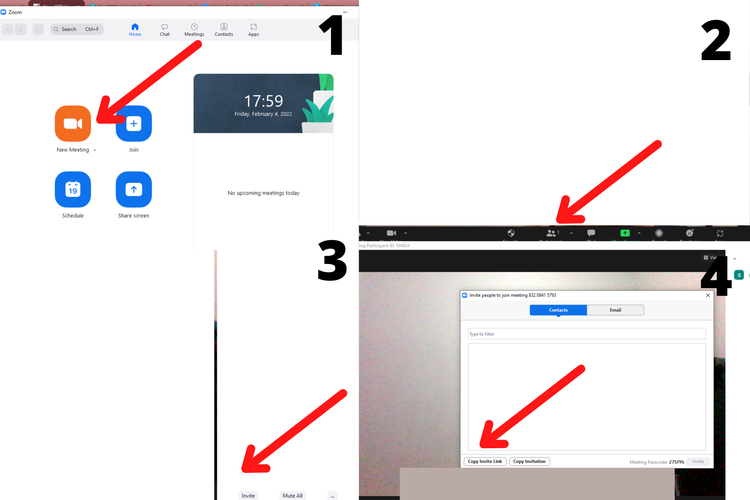 /SoffyaRanti Cara membuat link Zoom di PC
/SoffyaRanti Cara membuat link Zoom di PC - Pastikan sudah mengunduh aplikasi Zoom di situs resmi Zoom berikut ini
- Buka aplikasi Zoom di desktop PC Anda
- Masuk atau log in menggunakan e-mail, password, atau akun Google
- Klik “New Meeting”
- Klik “Participants” dengan ikon orang
- Pilih “Invite”
- Kemudian klik tombol “Copy Invite Link” di pojok kiri bawah
- Selesai, kini link Zoom meeting dapat Anda bagikan
Cara membuat link Zoom lewat HP
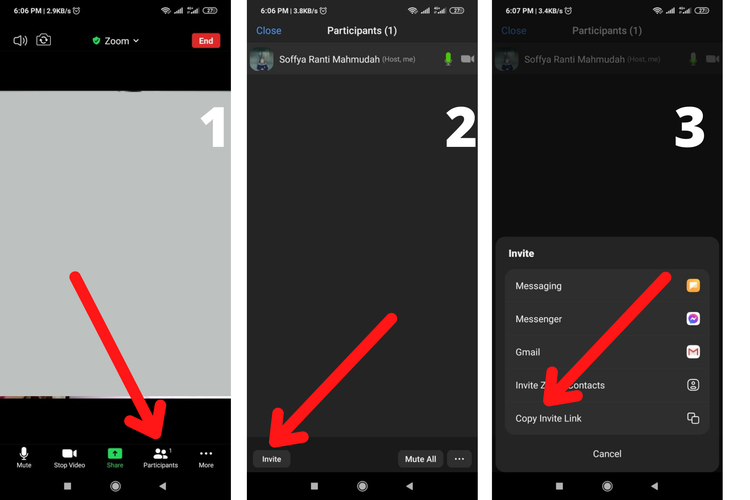 /SoffyaRanti cara membuat link zoom di hp
/SoffyaRanti cara membuat link zoom di hp- Pastikan sudah mengunduh aplikasi Zoom di Play Store maupun App Store
- Buka aplikasi Zoom
- Masuk atau log in menggunakan e-mail, password atau akun Google
- Klik “New Meeting”
- Klik “Participants” dengan ikon orang
- Pilih “Invite”
- Kemudian klik tombol “Copy Invite Link” di pojok kiri bawah
- Selesai, kini link zoom meeting dapat Anda bagikan
Cara membuat link Zoom yang dijadwalkan
Pengguna juga dapat menjadwalkan rapat untuk waktu dan tanggal tertentu. Caranya klik menu “Schedule” di halaman utama, kemudian isi dan sesuaikan waktu, tanggal, dan pengaturan lain untuk rapat.
Baca juga: Apa Itu Breakout Room di Zoom dan Cara Membuatnya
Jika selesai mengatur jadwal klik “Save/Done” dan Anda akan diarahkan ke aplikasi web Google Kalender. Itulah cara membuat link Zoom melalui PC dan HP . Semoga membantu.
Terkini Lainnya
- Menguji Performa Samsung Galaxy A36 Main Game Genshin Impact
- 2 Cara Menyimpan Foto di Google Drive dari HP dengan Mudah dan Cepat
- Kenapa Battery Health iPhone Turun? Ini Penyebab dan Cara Merawatnya
- Poco F7 Ultra: Spesifikasi dan Harga di Indonesia
- Jadwal MPL S15 Hari Ini 20 April, Onic Esports Vs Team Liquid
- HP Vivo V50 Lite 4G dan 5G Resmi di Indonesia, Ini Harga serta Spesifikasinya
- 50 Ucapan Selamat Hari Kartini 2025 yang Inspiratif buat Dibagikan ke Medsos
- 50 Link Twibbon Hari Kartini untuk Rayakan Emansipasi Wanita
- Spesifikasi dan Harga Poco F7 Pro di Indonesia
- Asus Rilis Monitor Khusus E-sports, Refresh Rate Sampai 610 Hz
- Instagram Rilis Fitur Blend, Bisa Buat Feed Reels Bareng Teman
- 100 Ucapan Selamat Paskah yang Bermakna dan Cocok Diunggah ke Media Sosial
- Hands-on Samsung Galaxy A26 5G, HP Rp 3 Jutaan dengan Desain Elegan
- Harga iPhone XS dan XS Max Second Terbaru April 2025, Mulai Rp 4 Jutaan
- Daftar HP yang Support E-SIM XL buat Migrasi Kartu SIM
- Foto atau Video IG Story Jadi Gepeng? Begini Cara Mengatasinya
- Apa itu MLBB Creator Content dan Bagaimana Cara Mendaftarnya?
- Membuktikan Janji Xiaomi 11T Langsung Nyambung 5G di Indonesia
- Bukti Game Mobile Lebih "Cuan" Dibanding PC dan Konsol
- Cara Ganti Nama Zoom di HP dan Laptop